สำหรับใครที่อยากได้โปรแกรมบันทึกเสียงฟรีดี ๆ ไว้ใช้งานสักโปรแกรม AUDACITY ก็คงเป็นหนึ่งในนั้นที่เราต้องแนะนำให้กับเพื่อน ๆ อย่างแน่นอน ซึ่ง AUDACITY เป็นโปรแกรมที่ค่อนข้างครบมาก ๆ อีกทั้งยังสามารถตัดเสียงรถกวนได้ด้วย และสำหรับวันนี้เราจึงอยากพาทุกคนไปดูวิธี ตัดเสียงรบกวน AUDACITY เพื่อให้เพื่อน ๆ สามารถนำไปทำตามได้ง่าย ๆ
ขั้นตอน ตัดเสียงรบกวน AUDACITY ง่าย ๆ ใครก็ทำตามได้

หากใครที่ดาวน์โหลด AUDACITY มาไว้ใช้งานแล้ว และอยาก ตัดเสียงรบกวน AUDACITY หรือ ลดเสียงก้อง AUDACITY แต่ไม่รู้ต้องทำยังไง วันนี้เราได้นำขั้นตอนในการตัดเสียงรับกวนและลดเสียงก้องให้กับเพื่อน ๆ แล้ว ซึ่งขั้นตอนในการใช้โปรแกรมมีง่าย ๆ ใครที่เป็นมือใหม่ไม่ต้องกังวลเลยว่าจะทำตามไม่ได้ และที่สำคัญโปรแกรมนี้ยังสามารถดาวน์โหลด และติดตั้งฟรี โดยใช้ได้ทั้งบน WINDOW, MAC OS และ LINUX
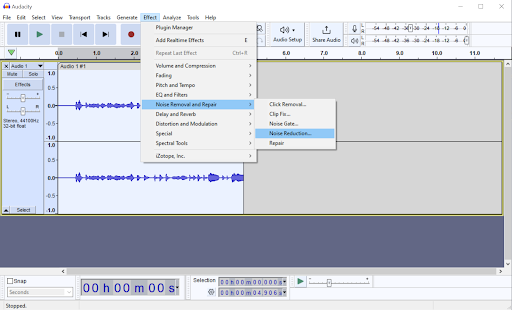
ตัดเสียงรบกวน
หลังจากที่คุณดาวน์โหลด โปรแกรมตัดเสียงรบกวน ติดตั้งโปรแกรมและทำการบันทึกเสียงเรียบร้อยแล้ว ให้คุณไฮไลท์บริเวณเสียงที่ไม่ต้องการ (เส้นตรง/ไม่มีคลื่นเสียง) > EFFECT > NOISE REMOVAL AND REPAIR > NOISE REDUCTION > เซ็ตตัวเลข NOISE REDUCTION : 10, SENSITIVITY : 6.00, FREQUENCY SMOOTHING (BANDS) : 3 > GET NOISE PROFILE > CTRL + A > EFFECT > REPEAT NOISE REDUCTION (CTRL + R) เพียงเท่านี้เสียงรถกวนก็จะหายไปแล้ว
แต่ถ้าอยากให้มีความละเอียดมากยิ่งขึ้นให้เรากด CTRL แล้วให้ทำการเลื่อนขึ้นเพื่อซูมเพื่อดูว่าให้เสียงที่เราบันทึกมานั้นยังมีเสียงแทรกที่โปรแกรมยังตัดไม่หมดอยู่หรือไม่ โดยเราจะต้องฟังและสังเกตด้วยตัวเอง และเมื่อเจอแล้วให้ทำการลากไฮไลท์แล้วกด CTRL + L เพียงเท่านี้ไฟล์เสียงของเราก็จะมีความชัดและเคลียร์มากขึ้น
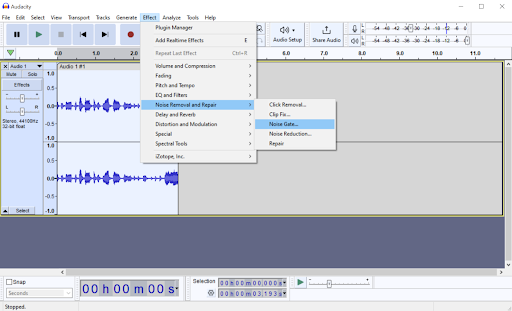
ลดเสียงก้อง
หลังจากที่ ตัดเสียงรบกวน จากไฟล์เสียง ไปเรียบร้อยแล้ว สำหรับใครที่รู้สึกว่าเสียงที่บันทึกมานั้นมีเสียงที่ก้อง หรือ REVERB มากจนเกินไป เราก็สามารถลดเสียงก้องของไฟล์เสียงได้เช่นกัน โดยให้คุณกด CTRL + A > EFFECT > NOISE REMOVAL AND REPAIR > NOISE GATE > ทำการลากแทบ GATE THRESHOLD (ตัวเลขติดลบมากเสียงก้องมาก) โดยเราแนะนำให้ทำไป ฟังเสียงไป (PREVIEW) จนกว่าจะได้ระดับเสียงที่ต้องการ แต่ถ้าตั้งค่าเสียง GATE THRESHOLD แล้วยังรู้สึกว่าเสียงยังก้องอยู่ ให้ไปทำวิธีเดียวกันที่ช่อง LEVEL REDUCTION > APPLY > EFFECT > VOLUME AND COMPRESSION > NORMALIZE > APPLY เพียงเท่านี้คุณก็สามารถตัดเสียงรบกวน และเสียงก้องได้เรียบร้อยแล้ว
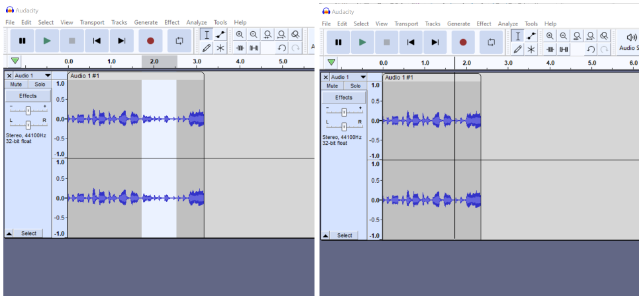
ตัดเสียง / ดูดเสียง
หลังจากที่เห็นวิธีลดเสียงก้องและตัดเสียงรบกวนบนโปรแกรม AUDACITY ไปแล้ว จริง ๆ คุณยังสามารถใช้ AUDACITY ตัดเสียงร้อง เสียงที่บันทึกมา หรือดูดเสียงที่ไม่ต้องการออกไปได้ด้วย โดยวิธีดูดเสียงก็สามารถทำได้ง่าย ๆ ด้วยการไฮไลท์เสียงที่ต้องการดูดออก > CTRL + L เพียงเท่านี้เสียงที่คุณไม่ต้องการก็จะถูกดูดออกไปแล้ว แต่บางครั้งก็อาจจะทำให้เกิดอาการเดทแอร์บนไฟล์เสียงของเราได้ ดังนั้นเราแนะนำให้ตัดจุดที่มีความเดทแอร์ออกด้วยการ ไฮไลท์จุดที่ต้องการตัด > กดลบที่คีย์บอร์ด (BACKSPACE) เพียงเท่านี้คุณก็สามารถตัดเสียงในส่วนที่ไม่ต้องการออกได้แล้ว
ตัดเสียงรบกวน AUDACITY และ ออนไลน์ก็สะดวกไม่แพ้กัน

เป็นยังไงกันบ้างคะสำหรับวิธีลดเสียงก้อง, ตัดเสียง, ดูดเสียง และ ตัดเสียงรบกวนAUDACITY ที่เรานำมาฝากในวันนี้ จะเห็นได้ว่าขั้นตอนจะไม่ซับซ้อนเท่าไร่นัก แต่เราเชื่อว่าสำหรับผู้ที่ไม่มีพื้นฐานด้านนี้มาก่อนเลยก็อาจจะเป็นเรื่องที่ต้องทำความเข้าใจอยู่พอสมควร ดังนั้นนอกจากการใช้ โปรแกรมตัดเสียงรบกวน ฟรี อย่าง AUDACITY อาจจะมีความซับซ้อนเกินไป การเลือกใช้เว็บไซน์ออนไลน์เข้ามาช่วยก็เป็นอีกหนึ่งตัวเลือกที่น่าสนใจไม่แพ้กัน โดยสามารถใช้ได้ทั้ง CAP CUT, VEED.OI และ AUDIO TOOL SET เป็นต้น ซึ่งใครที่ถนัดการใช้งานในรูปแบบไหนก็สามารถเลือกใช้ได้เลย
อ่านบทความอื่นๆ:







